在win10系统中,用户想要查找一些文件时,常常会通过文件名来搜索,可以说是非常方便,可是当有的用户忘记了自己想要找的文件的文件名时又该怎么办呢?这时就可以通过搜索文件内容来完成,那么win10搜索文件内容怎么操作呢?接下来就来告诉大家win10搜索文档内的内容操作方法。
具体方法:
1、打开资源管理器或我的电脑。
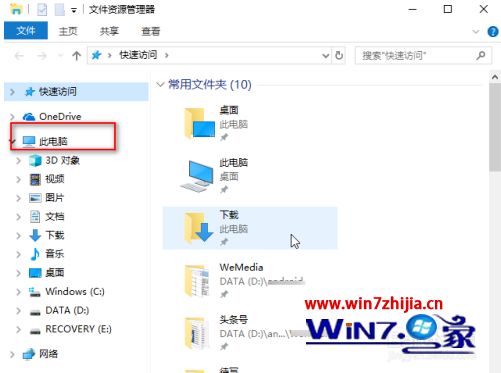
2、点击你要搜索的文件所在的磁盘,例如“D”盘、“C盘”,假如你不记得你要搜索的文件在哪个磁盘。就点击“此电脑”或“我的电脑”,接着点击窗口右侧的搜索框。
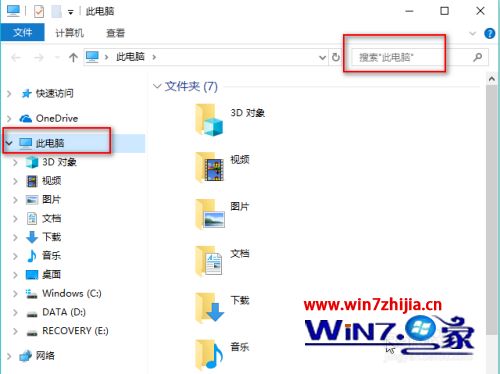
3、输入关键字如“考勤表”,接着点击“搜索”菜单。
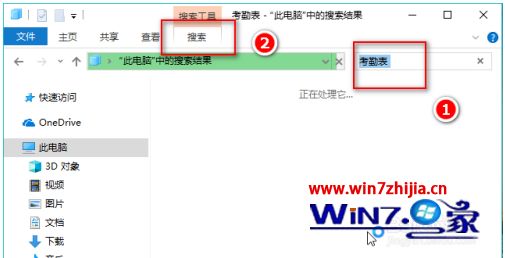
4、在“高级选项”下选中“文件内容”,这样就会搜索包含步骤3所设置关键字的文件;这里如果也选中了“系统文件”,那么会把文件名包含关键字的文件也找出来。
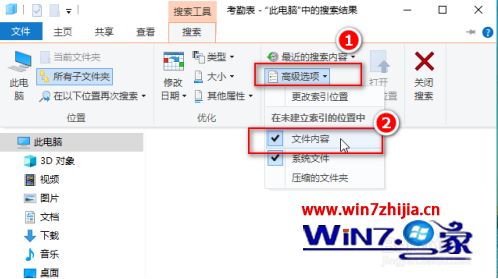
5、查找需要一点时间,请耐心等一等。之后就会看到如下这种界面。界面上不仅显示了名称包含关键字的文件,也显示了内容包含关键字的文件。
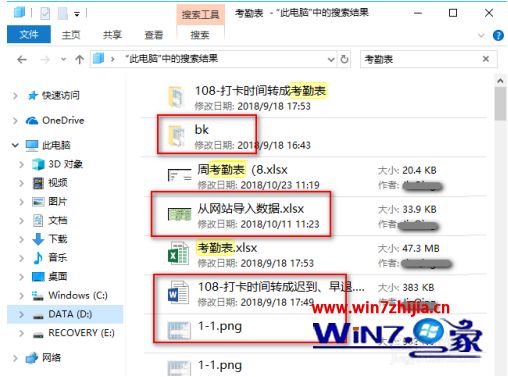
6、选中其中的一条文件或文件夹,右键一下,可以直接打开它,或打开它所在的位置。
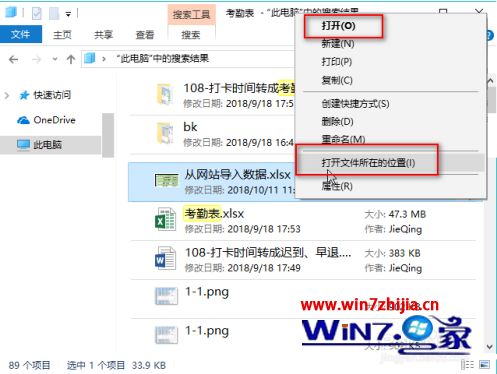
上述就是win10搜索文档内的内容操作方法了,有需要的用户就可以根据小编的步骤进行操作了,希望能够对大家有所帮助。
我要分享到:





















 2万+
2万+











 被折叠的 条评论
为什么被折叠?
被折叠的 条评论
为什么被折叠?








